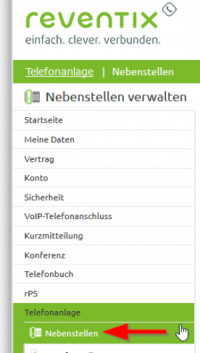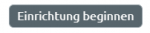Inhaltsverzeichnis
Einrichten der Cloud Softphone App auf Ihrem Smartphone
1. Schritt für Schritt zur Phone App
Melden Sie sich an Ihrer reventix vTK Easy an über https://login.sipbase.de/
Navigieren Sie zu Telefonanlage → Nebenstellen.
Wählen Sie die Nebenstelle, über welche die App später Anrufe tätigen soll. Klicken Sie auf das Lupen-Symbol.
1.1 Cloud Softphone finden
Navigieren Sie zu Cloud Softphone.
- Nutzen Sie auf der linken Seite den Index und klicken auf Cloud Softphone
- Oder scrollen Sie einfach runter bis zur gewünschten App.
1.2 Installation und Konfiguration
Folgen Sie nun der Installationsanleitung. Sie werden zunächst aufgefordert die App herunterzuladen im App Store bzw. Google Play. Dazu können Sie auch den QR-Code nutzen. Installieren Sie die App auf ihrem Smartphone. Nach der Installation gehen Sie in die App. Dort befindet sich ein QR-Scan Knopf. Scannen Sie im letzten Schritt nun den QR-Code. Die Daten der Nebenstelle werden automatische in die App übertragen. Sie können sofort lostelefonieren.
Sie können auch jede beliebige andere Phone App nutzen, diese sind jedoch von uns nicht getestet und wir können Ihnen keine voll Unterstützung garantieren.
1.3 Cloud Softphone unter Chrome OS in Betrieb nehmen
Installieren Sie das Softphone direkt über den Google Playstore und starten Sie es im Anschluss. Um sich mit Ihrer Nebenstelle zu verbinden, benutzen Sie die folgenden Logindaten:
NEBENSTELLE-KUNDENNUMMER@SIPTK (z.B. 123-98765432@SIPTK)
Als Passwort benutzen Sie das Nebenstellenpasswort aus der Detailübersicht Ihrer Nebenstelle.
2. Links / Quellen / Referenzen
- Homepage der reventix GmbH: https://www.reventix.de
- Kundenportal der reventix GmbH: https://login.sipbase.de